Ekim 2011'de kullanıma sunulan Apple'ın iCloud hizmeti, Mac'ler ve iPhone'lar da dahil olmak üzere tüm Apple aygıtlarında kullanılabilir . Bulut depolama ve bilgi işlem hizmetinin temel amacı, belgeler, fotoğraflar ve müzik dahil olmak üzere en önemli dosyalarınızı uzaktan depolamaktır.
Yıllar içinde iCloud, geleneksel depolama ve yedeklemenin ötesine geçen diğer özellikleri içerecek şekilde büyümüştür. Her biri etkinleştirildiğinde, ihtiyaçlarınızı karşılamak için gereken iCloud alanı miktarına eklenir. Bir iCloud hesabı, 5 GB ücretsiz bulut depolama alanıyla birlikte gelir . Bu, çoğu kullanıcı için neredeyse yeterli değildir; bu, ücretli bir hesap satın almanız gerekebileceği anlamına gelir.
iCloud fiyatlandırma seçenekleri
Apple, sınırlı sayıda ücretli iCloud seçeneği sunar. Bazı planlar, verileri Apple Ailenizin üyeleriyle paylaşmanıza izin verir . Mevcut planlar şunları içerir:
- Ücretsiz: iCloud hesabı başına 5 GB depolama alanı (cihaz başına değil)
- 0,99 ABD Doları/ay: 50 GB depolama alanı (tek kullanıcı)
- 2,99 ABD Doları/ay: 200 GB depolama alanı (aile kullanımı)
- 9,99 ABD Doları/ay: 2 TB depolama alanı (aile kullanımı)
Ayda 19,99 ABD doları tutarındaki Apple One Family planını satın alırsanız, üyeliğinizin bir parçası olarak 200 GB iCloud saklama alanı alırsınız. Ayda 29,95 ABD Doları tutarındaki Apple One Premier planı, 2 TB iCloud depolama alanıyla birlikte gelir.
iCloud'da neler saklanır?
Varsayılan olarak, aşağıdaki bilgiler iCloud'da depolanır:
- iPhone, iPad ve Apple Watch yedeklemeleri
- macOS için Masaüstü ve Belgeler senkronizasyonu
- iCloud'da saklanan uygulama verileri
- Kişiler, takvim, posta, notlar ve hatırlatıcılar
- iCloud Fotoğraf Kitaplığı'nda saklanan fotoğraflar ve videolar
- iCloud Müzik Kitaplığınıza yüklenen tüm şarkılar
- iCloud Drive dosyaları
- Apple iCloud Drive incelemesi
- En İyi MacBook ve Mac'ler : Apple'ın en iyi masaüstü ve dizüstü bilgisayarları
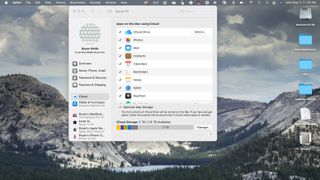
iCloud ayarları
iCloud ayarlarınızı Mac'inizde veya iOS aygıtınızda yapabilirsiniz. Değişiklikler, mümkün olduğunda aynı iCloud hesabında oturum açmış herhangi bir cihazda taşınır.
Mac'te "Sistem Tercihleri"ne gidin ve sağ üstte "Apple Kimliği"ni seçin. Soldaki menüden 'iCloud'u açın. Belgeleri ve diğer öğeleri iCloud'da saklamak istediğiniz uygulamaları ve hizmetleri açın/kapatın.
iPhone veya iPad'de iCloud değişiklikleri yapmak için "Ayarlar" uygulamasına gidin, ardından sayfanın üst kısmından adınızı seçin. 'iCloud'u tıklayın. Belgeleri ve diğer öğeleri iCloud'da saklamak istediğiniz uygulamaları ve hizmetleri açın/kapatın.
Yalnızca mobil cihazlarda, 'iCloud Yedekleme'yi açıp kapatabilirsiniz. Etkinleştirildiğinde, iCloud her gece kilitliyken ve şarj olurken cihazınızı otomatik olarak yedekler. Mevcut veya yeni cihazınızı geri yüklemek için bu yedeği kullanabilirsiniz. Şu anda iCloud, Mac dosyalarını benzer şekilde yedeklememektedir.
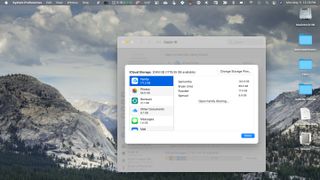
Ne kadar depolama alanı kullanıyorsunuz?
Hem Mac'te hem de mobil cihazda, kullanmakta olduğunuz mevcut iCloud saklama alanı miktarını ve nasıl olduğunu görebilirsiniz. Mac'te "Sistem Tercihleri"ne gidin ve sağ üstte "Apple Kimliği"ni seçin. Soldaki menüden 'iCloud'u tıklayın. Sağ tarafta depolama alanınızın ne kadarının kullanıldığını gösteren bir tablo göreceksiniz. Ek bilgileri görmek ve anında değişiklik yapmak için grafiğin yanındaki 'Yönet'i tıklayın. Bu ekrandan uygulama dosyalarını kapatabilir, Aile ayarlarını gözden geçirebilir ve daha fazlasını yapabilirsiniz. Bu ekrandan iCloud planınızı da değiştirebilirsiniz.
iPhone ve iPad'de iCloud depolama ayarlarını incelemek için "Ayarlar" uygulamasına gidin, ardından sayfanın üst kısmından adınızı seçin. "iCloud"u ve ardından "Depolamayı Yönet"i tıklayın. Buradan, iCloud kullanımınızın, değişiklik planlarınızın ve daha fazlasının bir dökümünü görebilirsiniz.
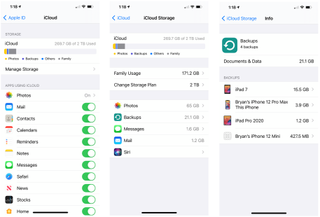
Depolama alanından tasarruf
iCloud depolama alanından tasarruf etmek için düzenli bir programa göre bakım yapmalısınız. Örneğin, saatleri yılda iki kez değiştirdiğinizde iCloud ayarlarınızı ve içeriğinizi gözden geçirmeye özen gösterin.
En büyük alan domuzları, cihaz yedeklemeleridir. Yedek listenizi gözden geçirin ve artık ihtiyacınız olmayanları silin. Özellikle, eski cihazların yedeklerini arayın ve silin. Ek olarak, uygulama yedeklemelerinize bir göz atın. Uygulamalar için içerik tanırsanız, artık bunlara sahip değilsiniz, bunları silin ve yerden tasarruf edin.
iCloud'dan herhangi bir şeyi silmeden önce, ona bir daha ihtiyacınız olmayacağından emin olun. iCloud'dan silindikten sonra sonsuza kadar gider.
- Apple macOS sürümleri : bilmeniz gereken her şey
